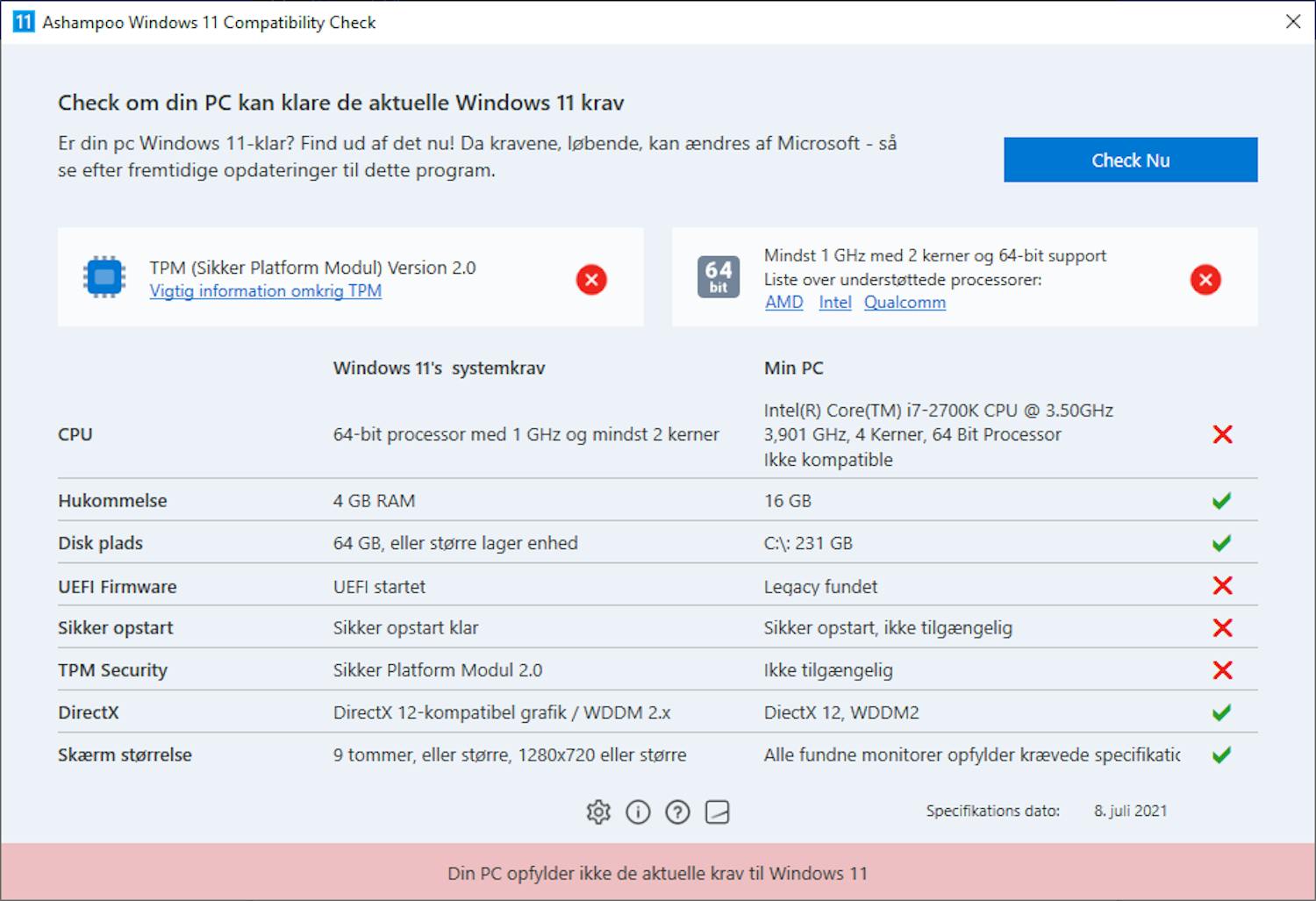Kuten olet varmasti lukenut KotiMikro-lehdestä, Windows 11 on sisäpiirin juhla, jonne on kutsuttu vain uusimmat tietokoneet.
Erityisesti TPM- ja suojattu käynnistys -turvaominaisuuksia koskevat vaatimukset sekä tietokoneen prosessoriin kohdistuvat suuret vaatimukset ovat tuhonneet monen toiveet Windows 11:n asentamisesta.
Toivoa saattaa silti olla.
Kun skannaat tietokoneesi Ashampoo Windows 11 Compatibility Check -työkalulla, jonka voit ladata Etunurkasta, saat ilmoituksen siitä, mitkä tietokoneesi osat eivät ole yhteensopivia Windows 11:n kanssa.
Ohjelman antamia tuloksia voidaan käyttää reseptinä, joka kertoo, mitä osia tietokoneesta täytyy päivittää, jotta voit saada Windows 11:n.
> Lue kaikki Windows 11 -käyttöjärjestelmää koskevat artikkelimme täältä
Kannattaako kone päivittää?
Monesti tietokoneeseen täytyy asentaa uusi laitteisto vaatimusten täyttämiseksi, eikä kannettavan tietokoneen kaikkia osia voi vaihtaa.
Mieti myös, ovatko hinta ja vaiva sen arvoiset, eli toimiiko tietokoneesi muuten hyvin ja arvioit, että sen muut komponentit voivat kestää vielä vuosia.
Tästä syystä tietokoneesi ei läpäise Windows 11 -tarkastusta
Ashampoo Windows 11 Compatibility Check tarkistaa, täyttääkö tietokoneesi kaikki Windows 11:n vaatimukset.
Eri kohdat voidaan jakaa alla oleviin vaatimuksiin, jotka voidaan päivittää maksutta, edullisesti tai kalliisti.
1. EUFI ja suojattu käynnistys
Jos tietokoneesi on vain muutaman vuoden vanha tai uudempi, voit joissakin tapauksissa aktivoida nämä kaksi toimintoa suoraan BIOSissa tai päivittää emolevyn laiteohjelmiston, jotta toiminnot ovat käytettävissä.
Jos se ei ole mahdollista tietokoneellasi eikä valmistaja ole lähettänyt päivitystä emolevylle, tarvitset uuden emolevyn.
Tämä on mahdollista vain pöytätietokoneille, ja prosessi on vaikea ja kallis.
2. Muisti ja tallennustila
Jos tietokoneeltasi puuttuu tallennustilaa tai muistia, voit ratkaista ongelman muutamalla kymmenellä eurolla.
Ratkaisua voi käyttää sekä kannettavissa että pöytäkoneissa.
3. Näytönohjain ja näyttö
Lähes kaikki näytöt täyttävät Windows 11 -vaatimukset, mutta kaikki näytönohjaimet eivät. Kortin pitää toimia DirectX 12:n ja WDDM 2.0:n kanssa.
Jos näytönohjainta ei tueta, se voidaan joissakin tapauksissa ratkaista ajuripäivityksellä. Muussa tapauksessa joudut investoimaan uuteen näytönohjaimeen. Tämä ei ole aina mahdollista kannettavalla.
4. Prosessori ja TPM
Jos tietokoneesi ei ole Microsoftin AMD- tai Intel-prosessorien luettelossa tai siitä puuttuu TPM 2.0 -turvaominaisuus, joudut ostamaan sekä uuden emolevyn että prosessorin.
Monissa tapauksissa joudut myös investoimaan uusiin RAM-palikoihin, jotka sopivat uuteen emolevyyn.
Toisin sanoen kyseessä on vähintään reilun 300 euron hankinta, ja se on mahdollinen vain pöytäkoneen päivittämiseen.
Siksi kannattaa miettiä, olisiko parempi ostaa uusi tietokone, jossa on Windows 11.
Muista, että voit käyttää Windows 10 -käyttöjärjestelmää huoletta vielä useita vuosia. Microsoft on luvannut tukea Windows 10 -käyttöjärjestelmää vuoteen 2025 asti.
> Lue myös: Windows 11 on täällä – mitä se tarkoittaa kohdallasi?
Näin päivität tietokoneesi
Nyt saatavilla olevasta KotiMikron numerosta 4/2022 voit lukea, miten voit vaihtaa osia, joita Windows 11 -asennus ei hyväksy.
Näet myös, miten onnistuimme, kun otimme Windows 11:n käyttöön 9 vuotta vanhassa koneessa.